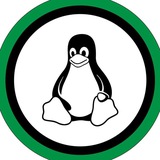Media is too big
VIEW IN TELEGRAM
Media is too big
VIEW IN TELEGRAM
Media is too big
VIEW IN TELEGRAM
Media is too big
VIEW IN TELEGRAM
Media is too big
VIEW IN TELEGRAM
Media is too big
VIEW IN TELEGRAM
Media is too big
VIEW IN TELEGRAM
Media is too big
VIEW IN TELEGRAM
Media is too big
VIEW IN TELEGRAM
Media is too big
VIEW IN TELEGRAM
Вопросы для учебы и собеседования
В данном плейлисте будут раскрыт вопросы теории с привязкой к практике, которые мои бывшие выпускники часто встречали на своих первых собеседованиях у работодателя, а также интересные вопросы с которыми сталкивался на хакатонах и которые встречал в комментариях к статьям на хабре.
источник
👉 @sys_adminos
В данном плейлисте будут раскрыт вопросы теории с привязкой к практике, которые мои бывшие выпускники часто встречали на своих первых собеседованиях у работодателя, а также интересные вопросы с которыми сталкивался на хакатонах и которые встречал в комментариях к статьям на хабре.
источник
👉 @sys_adminos
👍2
Эффективный разбор лог-файлов Linux!
15 примеров, которые администраторы Linux могут использовать ежедневно 👇
1/ Поиск определенного текста в файле журнала:
Эта команда ищет слово "error" в файле syslog.
2/ Подсчитайте вхождения определенного шаблона:
Эта команда подсчитывает вхождения слова "error" в файл syslog.
3/ Отфильтруйте журналы по диапазону дат:
Эта команда фильтрует записи syslog за 1 апреля.
4/ Просматривайте журналы в режиме реального времени:
Эта команда позволяет следить за файлом syslog в режиме реального времени.
5/ Найдите наиболее часто встречающиеся ошибки:
Эта команда подсчитывает и сортирует наиболее частые сообщения об ошибках.
6/ Выполните поиск в нескольких файлах журнала одновременно:
Эта команда ищет "error" в журналах ошибок syslog и Nginx.
7/ Извлеките определенные поля из записей журнала:
Эта команда извлекает и выводит определенные поля из записей журнала доступа Nginx.
8/ Поиск IP-адресов:
Эта команда извлекает IP-адреса из записей журнала доступа Nginx.
9/ Определите основные шаблоны доступа:
Эта команда определяет наиболее часто используемые URL-адреса в журналах доступа Nginx.
10/ Поиск определенных кодов состояния HTTP:
Эта команда ищет ошибки HTTP 404 в журналах доступа Nginx.
11/ Определите основных потребителей трафика:
Эта команда определяет URL-адреса с наибольшим потреблением трафика в журналах доступа Nginx.
12/ Фильтруйте журналы по IP-адресу источника:
Эта команда фильтрует журналы аутентификации по определенному IP-адресу.
13/ Поиск неудачных попыток входа в систему:
Эта команда ищет неудачные попытки входа в систему SSH в журналах auth.
14/ Проверьте время запуска и выключения системы:
Эта команда извлекает события запуска и выключения системы из syslog.
15/ Найдите процессы, потребляющие большое количество CPU:
Эта команда помогает выявить процессы, вызывающие повышенное потребление ЦП, в системных журналах.
👉 @sys_adminos
15 примеров, которые администраторы Linux могут использовать ежедневно 👇
1/ Поиск определенного текста в файле журнала:
grep "error" /var/log/syslogЭта команда ищет слово "error" в файле syslog.
2/ Подсчитайте вхождения определенного шаблона:
grep -c "error" /var/log/syslogЭта команда подсчитывает вхождения слова "error" в файл syslog.
3/ Отфильтруйте журналы по диапазону дат:
grep "Apr 1" /var/log/syslogЭта команда фильтрует записи syslog за 1 апреля.
4/ Просматривайте журналы в режиме реального времени:
tail -f /var/log/syslogЭта команда позволяет следить за файлом syslog в режиме реального времени.
5/ Найдите наиболее часто встречающиеся ошибки:
grep "error" /var/log/syslog | sort | uniq -c | sort -nrЭта команда подсчитывает и сортирует наиболее частые сообщения об ошибках.
6/ Выполните поиск в нескольких файлах журнала одновременно:
grep "error" /var/log/syslog /var/log/nginx/error.logЭта команда ищет "error" в журналах ошибок syslog и Nginx.
7/ Извлеките определенные поля из записей журнала:
awk '{print $4, $6}' /var/log/nginx/access.logЭта команда извлекает и выводит определенные поля из записей журнала доступа Nginx.
8/ Поиск IP-адресов:
grep -oE "\b([0-9]{1,3}\.){3}[0-9]{1,3}\b" /var/log/nginx/access.logЭта команда извлекает IP-адреса из записей журнала доступа Nginx.
9/ Определите основные шаблоны доступа:
awk '{print $7}' /var/log/nginx/access.log | sort | uniq -c | sort -nrЭта команда определяет наиболее часто используемые URL-адреса в журналах доступа Nginx.
10/ Поиск определенных кодов состояния HTTP:
grep "404" /var/log/nginx/access.logЭта команда ищет ошибки HTTP 404 в журналах доступа Nginx.
11/ Определите основных потребителей трафика:
awk '{print $10, $7}' /var/log/nginx/access.log | sort -rh | headЭта команда определяет URL-адреса с наибольшим потреблением трафика в журналах доступа Nginx.
12/ Фильтруйте журналы по IP-адресу источника:
grep "192.168.1.100" /var/log/auth.logЭта команда фильтрует журналы аутентификации по определенному IP-адресу.
13/ Поиск неудачных попыток входа в систему:
grep "Failed password" /var/log/auth.logЭта команда ищет неудачные попытки входа в систему SSH в журналах auth.
14/ Проверьте время запуска и выключения системы:
grep "systemd" /var/log/syslog | grep "Starting" | grep "Stopping"Эта команда извлекает события запуска и выключения системы из syslog.
15/ Найдите процессы, потребляющие большое количество CPU:
grep "CPU" /var/log/syslogЭта команда помогает выявить процессы, вызывающие повышенное потребление ЦП, в системных журналах.
👉 @sys_adminos
👍2
Media is too big
VIEW IN TELEGRAM
Принцип работы коммутатора Ethernet
Режим "обучения".
Режим "затопления".
Таблица коммутации (таблица МАС-адресов).
👉 @sys_adminos
Режим "обучения".
Режим "затопления".
Таблица коммутации (таблица МАС-адресов).
👉 @sys_adminos
👍1
Виртуализация
В первом видео мы поговорим о виртуализации в целом и о технологии KVM в частности. Мы настроим QEMU и Libvirt для создания гостевых систем, использующих возможности современных процессоров для обеспечения аппаратной поддержки виртуализации.
Во втором видео мы продолжим рассматривать возможности системы виртуализации KVM, поговорим о моментальных снимках, настройке сети и многих других аспектах работы.
источник
👉 @sys_adminos
В первом видео мы поговорим о виртуализации в целом и о технологии KVM в частности. Мы настроим QEMU и Libvirt для создания гостевых систем, использующих возможности современных процессоров для обеспечения аппаратной поддержки виртуализации.
Во втором видео мы продолжим рассматривать возможности системы виртуализации KVM, поговорим о моментальных снимках, настройке сети и многих других аспектах работы.
источник
👉 @sys_adminos
Протоколы семейства TCP/IP. Теория и практика
В сети можно найти огромное количество материала о том, как функционируют сети на базе стека протоколов TCP/IP, а также как писать компьютерные программы с сетевыми возможностями. При рассмотрении компьютерных сетей часто углубляются в описание физических основ и структур данных, передаваемых по сети, а при рассмотрении сетевого программирования основное внимание уделяют интернет-сокетам.
Но при изучении и исследовании хочется большего, например, поэкспериментировать с пакетами сетевых протоколов. Многие сетевые протоколы реализованы в ядре операционной системы, и что-либо изменить может оказаться сложной задачей, так как это требует навыков в написании драйверов для операционной системы. Но использование специализированных библиотек позволяет работать с протоколами на низком уровне из пространства пользователя.
В ходе работы над статьёй я написал небольшое приложение, которое послужит отправной точкой для понимания компьютерных сетей и семейства протоколов TCP/IP. С приложением можно экспериментировать, получая дополнительные знания.
Приложение — простое и понятное и, надеюсь, упростит изучение материалов статьи. Ведь именно радость первой победы даёт мотивацию, достаточную для того, чтобы потратить гораздо больше времени на изучение темы.
В статье изложены наиболее важные с моей точки зрения понятия, которые должен знать любой программист, хоть как-то сталкивающийся с компьютерными сетями. Так что без теоретических сведений не обошлось.
Приложение доступно на GitHub.
https://habr.com/ru/companies/ruvds/articles/759988/
👉 @sys_adminos
В сети можно найти огромное количество материала о том, как функционируют сети на базе стека протоколов TCP/IP, а также как писать компьютерные программы с сетевыми возможностями. При рассмотрении компьютерных сетей часто углубляются в описание физических основ и структур данных, передаваемых по сети, а при рассмотрении сетевого программирования основное внимание уделяют интернет-сокетам.
Но при изучении и исследовании хочется большего, например, поэкспериментировать с пакетами сетевых протоколов. Многие сетевые протоколы реализованы в ядре операционной системы, и что-либо изменить может оказаться сложной задачей, так как это требует навыков в написании драйверов для операционной системы. Но использование специализированных библиотек позволяет работать с протоколами на низком уровне из пространства пользователя.
В ходе работы над статьёй я написал небольшое приложение, которое послужит отправной точкой для понимания компьютерных сетей и семейства протоколов TCP/IP. С приложением можно экспериментировать, получая дополнительные знания.
Приложение — простое и понятное и, надеюсь, упростит изучение материалов статьи. Ведь именно радость первой победы даёт мотивацию, достаточную для того, чтобы потратить гораздо больше времени на изучение темы.
В статье изложены наиболее важные с моей точки зрения понятия, которые должен знать любой программист, хоть как-то сталкивающийся с компьютерными сетями. Так что без теоретических сведений не обошлось.
Приложение доступно на GitHub.
https://habr.com/ru/companies/ruvds/articles/759988/
👉 @sys_adminos
👍2
Числа и байты: как работает память в Linux?
При создании операционных систем всегда уделяется внимание работе с памятью. Память — это компонент компьютера, где хранятся программы и данные, и без нее современные компьютеры не могли бы функционировать. Важной единицей хранения данных в памяти является бит, который может принимать два значения: 0 или 1. Память состоит из ячеек, каждая из которых имеет свой адрес. Ячейки могут содержать различное количество битов, и количество адресуемых ячеек зависит от количества бит в адресе.
https://habr.com/ru/companies/timeweb/articles/804865/
👉 @sys_adminos
При создании операционных систем всегда уделяется внимание работе с памятью. Память — это компонент компьютера, где хранятся программы и данные, и без нее современные компьютеры не могли бы функционировать. Важной единицей хранения данных в памяти является бит, который может принимать два значения: 0 или 1. Память состоит из ячеек, каждая из которых имеет свой адрес. Ячейки могут содержать различное количество битов, и количество адресуемых ячеек зависит от количества бит в адресе.
https://habr.com/ru/companies/timeweb/articles/804865/
👉 @sys_adminos
👍1
Основы компьютерных сетей
Тема №1. Основные сетевые термины и сетевые модели
Тема №2. Протоколы верхнего уровня
Тема №3. Протоколы нижних уровней (транспортного, сетевого и канального)
Тема №4. Сетевые устройства и виды применяемых кабелей
Тема №5. Понятие IP адресации, масок подсетей и их расчет
Тема №6. Понятие VLAN, Trunk и протоколы VTP и DTP
Тема №7. Протокол связующего дерева: STP
Тема №8. Протокол агрегирования каналов: Etherchannel
Тема №9. Маршрутизация: статическая и динамическая на примере RIP, OSPF и EIGRP
👉 @sys_adminos
Тема №1. Основные сетевые термины и сетевые модели
Тема №2. Протоколы верхнего уровня
Тема №3. Протоколы нижних уровней (транспортного, сетевого и канального)
Тема №4. Сетевые устройства и виды применяемых кабелей
Тема №5. Понятие IP адресации, масок подсетей и их расчет
Тема №6. Понятие VLAN, Trunk и протоколы VTP и DTP
Тема №7. Протокол связующего дерева: STP
Тема №8. Протокол агрегирования каналов: Etherchannel
Тема №9. Маршрутизация: статическая и динамическая на примере RIP, OSPF и EIGRP
👉 @sys_adminos
👍3🔥1
Linux Terminal Basics
Working with Text
Working with Files
Paths, Storage and System Monitoring
Users, Groups, Aliases and Functions
источник
👉 @sys_adminos
Working with Text
Working with Files
Paths, Storage and System Monitoring
Users, Groups, Aliases and Functions
источник
👉 @sys_adminos
👍2❤1
🚀 MEETUPxSPRINT OFFER для инженеров технической поддержки от YADRO
Хочешь узнать, как устроена техническая поддержка в одной из ведущих технологических компаний России? Приходи на онлайн-митап от YADRO! Расскажем, покажем, ответим на любые вопросы — и дадим возможность попасть в команду всего за 3 дня!
🔥 Программа митапа:
✔️ Сервисная служба YADRO: основные ресурсы и направления
Василий Бронников, Руководитель отдела техподдержки решений
✔️ Наши продукты: уникальные характеристики и возможности
Андрей Антоненко, Ведущий инженер техподдержки TATLIN
✔️ Реальные кейсы: как команды решают сложные задачи
Дмитрий Сафонов, Руководитель группы L1-поддержки TATLIN.UNIFIED
🔥 Что тебя ждёт:
➖ Реальные кейсы и инсайты из практики техподдержки
➖ Доклады от инженеров YADRO: продукты, процессы, особенности
➖ Живое общение с командой и ответы на вопросы о работе и технологиях
👨💻 А если ты задумываешься о новой работе — у тебя есть возможность быстро попасть в команду YADRO и получить оффер за 3 дня. Для этого нужно пройти короткий тест. Сделать это можно уже сейчас, а также во время или после митапа — выбирай, как тебе удобно (но заявки принимаем до 6 июля).
📌 Тест можно пройти по ссылке.
➖➖➖
🗓 26 июня, начало в 19:00 мск, четверг
🌐 ОНЛАЙН
✅ Регистрация на мероприятие
Реклама. ООО "ЭВРОНЕ.РУ". ИНН 3663057399. erid: 2VtzqwySHG2
Хочешь узнать, как устроена техническая поддержка в одной из ведущих технологических компаний России? Приходи на онлайн-митап от YADRO! Расскажем, покажем, ответим на любые вопросы — и дадим возможность попасть в команду всего за 3 дня!
🔥 Программа митапа:
Василий Бронников, Руководитель отдела техподдержки решений
Андрей Антоненко, Ведущий инженер техподдержки TATLIN
Дмитрий Сафонов, Руководитель группы L1-поддержки TATLIN.UNIFIED
🔥 Что тебя ждёт:
➖ Реальные кейсы и инсайты из практики техподдержки
➖ Доклады от инженеров YADRO: продукты, процессы, особенности
➖ Живое общение с командой и ответы на вопросы о работе и технологиях
👨💻 А если ты задумываешься о новой работе — у тебя есть возможность быстро попасть в команду YADRO и получить оффер за 3 дня. Для этого нужно пройти короткий тест. Сделать это можно уже сейчас, а также во время или после митапа — выбирай, как тебе удобно (но заявки принимаем до 6 июля).
📌 Тест можно пройти по ссылке.
➖➖➖
🗓 26 июня, начало в 19:00 мск, четверг
🌐 ОНЛАЙН
✅ Регистрация на мероприятие
Реклама. ООО "ЭВРОНЕ.РУ". ИНН 3663057399. erid: 2VtzqwySHG2
Please open Telegram to view this post
VIEW IN TELEGRAM
This media is not supported in your browser
VIEW IN TELEGRAM
Совет по Linux 💡
Как удалить пустой каталог рекурсивно с помощью команды find:
👉 @sys_adminos
Как удалить пустой каталог рекурсивно с помощью команды find:
find . -type d -empty -delete👉 @sys_adminos
👍2
15 супер полезных примеров команды find в Linux
Практические примеры, которые приведены в этой статье, помогут вам освоить очень эффективную и крайне полезную команду find.
Она используется для поиска файлов и папок через командную строку Linux.
Команда find — одна из самых мощных и широко применимых команд. При этом она крайне объёмная и насчитывает более 50 опций, в которых легко запутаться, особенно в сочетании с командами exec или xargs.
Если вы сисадмин или разработчик, избежать команды find при работе с командной строкой не получится. Так что давайте научимся её не бояться и пользоваться её возможностями в полной мере.
Для этого разберём самые распространённые случаи практического применения команды find. Но для начала покажу вам синтаксис и принцип работы с командой.
Поиск файлов и папок по имени
find . -name SEARCH_NAME
Поиск только файлов или только папок
Поиск без учёта регистра
Поиск файлов по расширению
Поиск файлов в заданной папке
Поиск файлов в нескольких папках
Поиск пустых файлов и папок
Поиск крупных и мелких файлов (поиск по размеру файла)
https://habr.com/ru/companies/first/articles/593669/
👉 @sys_adminos
Практические примеры, которые приведены в этой статье, помогут вам освоить очень эффективную и крайне полезную команду find.
Она используется для поиска файлов и папок через командную строку Linux.
Команда find — одна из самых мощных и широко применимых команд. При этом она крайне объёмная и насчитывает более 50 опций, в которых легко запутаться, особенно в сочетании с командами exec или xargs.
Если вы сисадмин или разработчик, избежать команды find при работе с командной строкой не получится. Так что давайте научимся её не бояться и пользоваться её возможностями в полной мере.
Для этого разберём самые распространённые случаи практического применения команды find. Но для начала покажу вам синтаксис и принцип работы с командой.
Поиск файлов и папок по имени
find . -name SEARCH_NAME
Поиск только файлов или только папок
find . -type f -name SEARCH_NAMEПоиск без учёта регистра
find . -type f -iname SEARCH_NAMEПоиск файлов по расширению
find . -type f -name "*.cpp"Поиск файлов в заданной папке
abhishek@LHB:~/Examples$ find ./new -name mystuff
./new/mystuffПоиск файлов в нескольких папках
find ./location1 /second/location -type f -name "pattern"Поиск пустых файлов и папок
find . -emptyПоиск крупных и мелких файлов (поиск по размеру файла)
find . -size +1Ghttps://habr.com/ru/companies/first/articles/593669/
👉 @sys_adminos
👍1
«Где быстро развернуть стенд под тест новой сборки, чтобы не угореть по времени и бюджету?»
Это один из самых частых вопросов в жизни сисадмина.
Облако кажется очевидным решением, пока не начинаешь работать с кастомной ОС, нестандартной сетевой схемой или нетипичным ПО. Тут начинается боль: ограничения по гипервизору, отсутствие root-доступа к железу…
В таких случаях спасает Yandex BareMetal. Это аренда физических серваков с полной свободой действий:
➤ Парк из тысяч серверов готовых конфигураций с RAM от 128 до 256 Гб и скоростью сети от 1 до 25 Гб/сек
➤ Установка любой ОС: из образов или своей
➤ Удобное управление по API или через KVM и SSH
➤ Необходимые мощности можно получить в течение 25 минут
Аренда на день, месяц или год со скидкой до 15%. Удобно, когда задача нестандартная, а инфраструктуру под это держать не хочется.
Тут найдете много инструкций, которые помогут загрузить свою ОС и пошагово настроить сетевую связность и подключить backup → Попробовать BareMetal
Это один из самых частых вопросов в жизни сисадмина.
Облако кажется очевидным решением, пока не начинаешь работать с кастомной ОС, нестандартной сетевой схемой или нетипичным ПО. Тут начинается боль: ограничения по гипервизору, отсутствие root-доступа к железу…
В таких случаях спасает Yandex BareMetal. Это аренда физических серваков с полной свободой действий:
➤ Парк из тысяч серверов готовых конфигураций с RAM от 128 до 256 Гб и скоростью сети от 1 до 25 Гб/сек
➤ Установка любой ОС: из образов или своей
➤ Удобное управление по API или через KVM и SSH
➤ Необходимые мощности можно получить в течение 25 минут
Аренда на день, месяц или год со скидкой до 15%. Удобно, когда задача нестандартная, а инфраструктуру под это держать не хочется.
Тут найдете много инструкций, которые помогут загрузить свою ОС и пошагово настроить сетевую связность и подключить backup → Попробовать BareMetal
Трюки терминала Bash
Полезные комбинации клавиш (хоткеи) и небольшие хитрости, которые сделают Вашу работу в Linux более эффективной.
Горячие клавиши" Bash с Ctrl
Изменить заглавные на строчные и наоборот
Запустить предыдущую команду ещё раз
Запустить команду из истории по номеру (например, 53)
Запускает последнюю команду и меняет какой-то параметр. Например, меняем
Важно: предыдущая команда заменит только первое вхождение "aaa". Если вы хотите заменить все вхождения, используйте
Запустить последнюю команду, которая начинается с...
Например, до этого в истории команд была команда cat filename:
— запускает
Указание файлов по шаблону в Bash
Полезные переменные окружения Bash
Короткие переменные:
Более длинные, но тоже полезные переменные:
👉 @sys_adminos
Полезные комбинации клавиш (хоткеи) и небольшие хитрости, которые сделают Вашу работу в Linux более эффективной.
Горячие клавиши" Bash с Ctrl
Ctrl + n — то же самое, что и стрелка вниз.Ctrl + p — то же самое, что и стрелка вверх.Ctrl + r — поиск по предыдущим командам из истории команд (history). Продолжайте нажимать Ctrl + r, чтобы искать дальше. Ctrl + Shift + r — поиск в другую сторону.Ctrl + s — остановить вывод в терминал.Ctrl + q — восстановить вывод в терминал после Ctrl + s.Ctrl + a — перейти к началу строки (аналог клавиши Home).Ctrl + e — перейти к концу строки (аналог клавиши End).Ctrl + d — если вы ввели что-то, то Ctrl + d удаляет символ под курсором. В противном случае означает конец ввода и завершает текущую сессию Bash.Ctrl + k — удалить весь текст от курсора до конца строки.Ctrl + x + backspace — удалить весь текст от начала строки до курсора.Ctrl + t — переставить символ до курсора на символ под курсором. Нажмите Esc + t для перестановки двух слов до курсора.Ctrl + w — удалить слово до курсора; затем Ctrl + y, чтобы вставить его.Ctrl + u — удалить строку перед курсором; Ctrl + y для вставки его.Ctrl + _ — отменить ввод.Ctrl + l — очищает окно терминала. То же самое, что и clear.Ctrl + x + Ctrl + e — запускает редактор, определённый в переменной $EDITOR, для ввода команды. Полезно для многострочных команд.Изменить заглавные на строчные и наоборот
Esc + u — преобразовать буквы от курсора до конца строки в заглавные буквы.Esc + l — преобразовать буквы от курсора до конца строки в нижний регистр.Esc + c — заменить букву под курсором на заглавную.Запустить предыдущую команду ещё раз
Запустить команду из истории по номеру (например, 53)
!53!! — запуск последней команды.sudo !! — запустить предыдущую команду с sudo.Запускает последнюю команду и меняет какой-то параметр. Например, меняем
"aaa" на "bbb":
# Последняя команда: echo 'aaa'
$ ^aaa^bbb
$ echo 'bbb'
bbbВажно: предыдущая команда заменит только первое вхождение "aaa". Если вы хотите заменить все вхождения, используйте
:&:^aaa^bbb^:&
# или
!!:gs/aaa/bbb/Запустить последнюю команду, которая начинается с...
Например, до этого в истории команд была команда cat filename:
!cat
# или
!c— запускает
cat filename ещё раз.Указание файлов по шаблону в Bash
/etc/pa*wd → /etc/passwd — символ * означает "несколько любых символов"./b?n/?at → /bin/cat — символ ? означает "один любой символ".ls -l [a-z]* — вывести список файлов, содержащих только буквы латинского алфавита. В квадратных скобках [] перечисляются символы, которые будут искаться. А символ * после [] означает "хоть сколько раз".ls {*.sh,*.py} — вывести все .sh и .py файлы. {} используется для группировки нескольких шаблонов по принципу "или".Полезные переменные окружения Bash
Короткие переменные:
$0 — оболочка командной строки или путь до запускаемого файла.$1, $2, $3, ... — аргументы запуска скрипта.$# — число аргументов, переданных в скрипт из терминала.$? — код завершения последней команды.$- — текущие опции, установленные для оболочки.$$ — идентификатор текущего процесса.$! — идентификатор процесса, завершённого последним.Более длинные, но тоже полезные переменные:
$DESKTOP_SESSION — текущий менеджер дисплеев.$EDITOR — редактор текста по умолчанию.$LANG — используемый системой язык.$PATH — список директорий, в которых будут искаться исполняемые файлы.$PWD — текущая директория.$SHELL — текущая оболочка командной строки.$USER — имя текущего пользователя.$HOSTNAME — имя текущего хоста (компьютера).👉 @sys_adminos
👍4
Zenith - что-то вроде top или htop, но с диаграммами с возможностью масштабирования, использованием CPU, GPU, сети и диска.
Особенности
Дополнительные графики использования ЦП, памяти, сети и дисков
Быстрый просмотр свободного места на диске, IP-адресов сетевых карт, частоты процессора
Выделение основных пользователей ЦП, памяти и диска
Процент заряда батареи, время зарядки или разрядки, потребляемая мощность
Таблица процессов с возможностью фильтрации по типу верхней части, включающая использование диска каждым процессом
Изменение приоритета процесса
Представления диаграмм с возможностью масштабирования (с поддержкой прокрутки назад во времени)
Управление процессами с помощью сигналов
Сохранение данных о производительности между запусками
Метрики использования GPU для графических процессоров NVIDIA (с --features nvidia), включая использование GPU для каждого процесса
Графики свободного места на диске
Учет задержек (в Linux при запуске zenith с правами root)
Установка на дистрибутивы Linux на базе Debian/Ubuntu (64-бит)
https://github.com/bvaisvil/zenith
👉 @sys_adminos
Особенности
Дополнительные графики использования ЦП, памяти, сети и дисков
Быстрый просмотр свободного места на диске, IP-адресов сетевых карт, частоты процессора
Выделение основных пользователей ЦП, памяти и диска
Процент заряда батареи, время зарядки или разрядки, потребляемая мощность
Таблица процессов с возможностью фильтрации по типу верхней части, включающая использование диска каждым процессом
Изменение приоритета процесса
Представления диаграмм с возможностью масштабирования (с поддержкой прокрутки назад во времени)
Управление процессами с помощью сигналов
Сохранение данных о производительности между запусками
Метрики использования GPU для графических процессоров NVIDIA (с --features nvidia), включая использование GPU для каждого процесса
Графики свободного места на диске
Учет задержек (в Linux при запуске zenith с правами root)
Установка на дистрибутивы Linux на базе Debian/Ubuntu (64-бит)
sudo apt install curl
curl -sL https://raw.githubusercontent.com/wimpysworld/deb-get/main/deb-get | sudo -E bash -s install deb-get
https://github.com/bvaisvil/zenith
👉 @sys_adminos
👍4